红色警戒win10不能全屏怎么办 红色警戒win10全屏设置方法
更新时间:2022-09-02 11:28:52作者:xinxin
每次在win10破解版电脑上玩游戏的时候,我们都会习惯性的将游戏界面进行全屏显示,这样能够有效的提高游戏体验,可是近日有些用户的win10系统在运行红色警戒游戏时却总是无法进行全屏,对此红色警戒win10不能全屏怎么办呢?这里小编就来告诉大家红色警戒win10全屏设置方法。
推荐下载:电脑公司win10ghost
具体方法:
1、首先安装红警完美运行版,可以在百度搜一下。
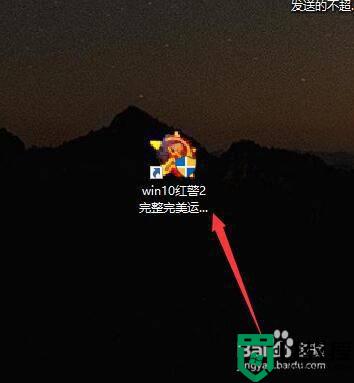
2、安装完成以后,在红警图标上鼠标右键单击,然后左键单击属性。
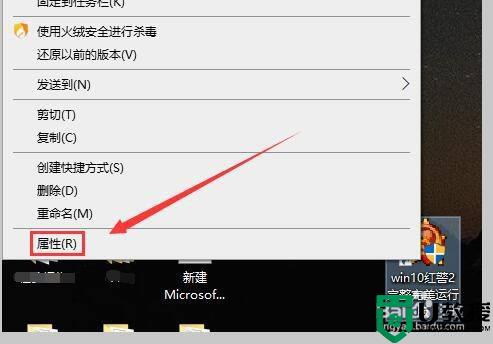
3、接下来进入属性界面后,点击兼容性。
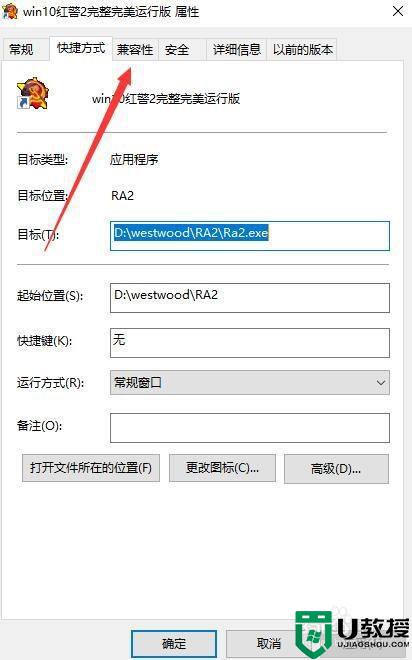
4、先选择兼容性里的(pack3),再点击简化演示里的8位,再点击以管理员身份运行此程序。
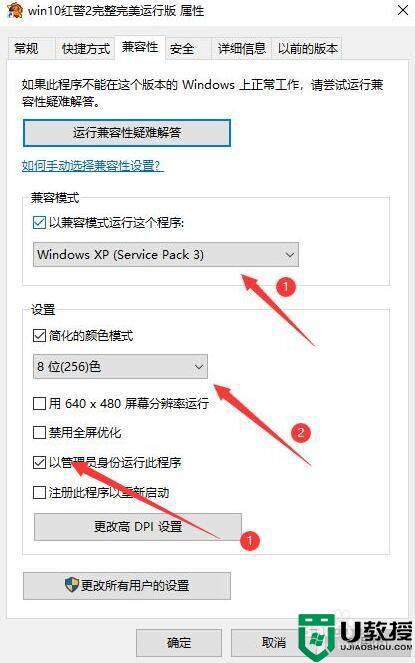
5、设置完成以后,再点击更改高DPI设置。
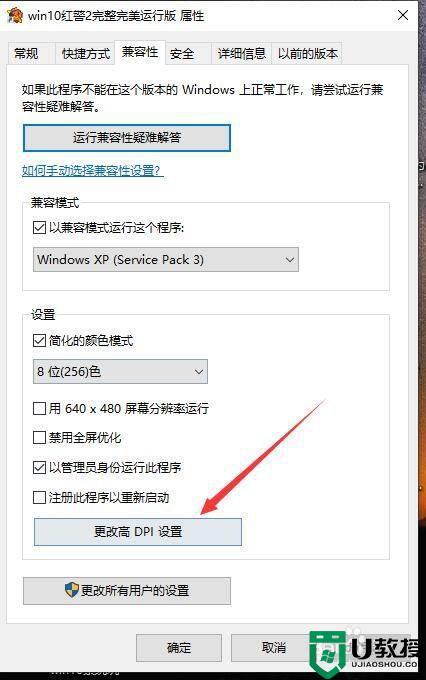
6、进入DPI设置界面后,在最下方方框内打勾,然后点击确定。以后打开游戏就会全屏了。
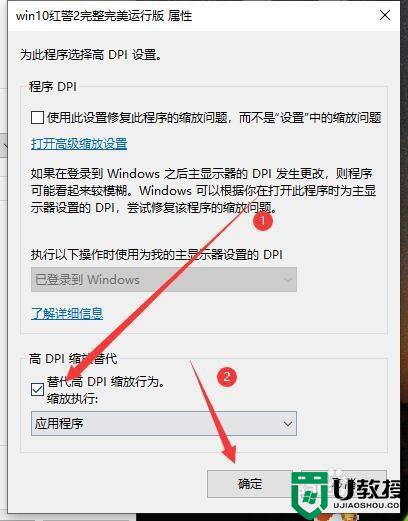
上述就是小编告诉大家的红色警戒win10全屏设置方法了,有需要的用户就可以根据小编的步骤进行操作了,希望能够对大家有所帮助。
红色警戒win10不能全屏怎么办 红色警戒win10全屏设置方法相关教程
- 红色警戒全屏设置win10 红色警戒win10全屏运行怎么设置
- 红色警戒2win10怎么玩 win10红色警戒2完美运行设置方法
- 红色警戒2共和国之辉win10怎么全屏 红警2共和国之辉win10全屏设置方法
- win10怎么玩红色警戒游戏 在win10玩红色警戒游戏的方法
- 红色警戒win10怎么下载 红色警戒win10在哪里下载
- 红色警戒黑屏win10怎么办 win10红色警戒黑屏但是有声音修复方法
- 红色警戒在win10黑屏怎么办 红色警戒在win10上黑屏修复方法
- win10玩红色警戒2碰到画面黑屏什么原因 win10玩红色警戒2碰到画面黑屏的解决方法
- window10运行红色警戒黑屏怎么办 win10红色警戒启动后为什么黑屏
- 红警3win10打不开怎么办 win10红色警戒3打不开解决方法
- Win11如何替换dll文件 Win11替换dll文件的方法 系统之家
- Win10系统播放器无法正常运行怎么办 系统之家
- 李斌 蔚来手机进展顺利 一年内要换手机的用户可以等等 系统之家
- 数据显示特斯拉Cybertruck电动皮卡已预订超过160万辆 系统之家
- 小米智能生态新品预热 包括小米首款高性能桌面生产力产品 系统之家
- 微软建议索尼让第一方游戏首发加入 PS Plus 订阅库 从而与 XGP 竞争 系统之家
win10系统教程推荐
- 1 window10投屏步骤 windows10电脑如何投屏
- 2 Win10声音调节不了为什么 Win10无法调节声音的解决方案
- 3 怎样取消win10电脑开机密码 win10取消开机密码的方法步骤
- 4 win10关闭通知弹窗设置方法 win10怎么关闭弹窗通知
- 5 重装win10系统usb失灵怎么办 win10系统重装后usb失灵修复方法
- 6 win10免驱无线网卡无法识别怎么办 win10无法识别无线网卡免驱版处理方法
- 7 修复win10系统蓝屏提示system service exception错误方法
- 8 win10未分配磁盘合并设置方法 win10怎么把两个未分配磁盘合并
- 9 如何提高cf的fps值win10 win10 cf的fps低怎么办
- 10 win10锁屏不显示时间怎么办 win10锁屏没有显示时间处理方法

